框架3--backup结构(rsync复制指令)
目录
框架3--备份结构(rsync复制指令)

一、3个复制指令
3种备份方式:
cp : 本机复制
scp : 远程复制
推(本地上传到远程服务器):
scp 1.txt root@ip:[路径]
[root@m01 ~]# scp 1.txt root@172.16.1.41:/opt/
拉(把远程服务器文件下载到本地):
scp root@ip:[路径] ./
[root@m01 ~]# scp root@172.16.1.41:/opt/2.txt .
只支持全量复制 1TB 1GB
rsync :远程复制 + 增量复制
二、rsync介绍
rsync是linux系统下的数据镜像备份工具。使用快速增量备份工具Remote Sync可以远程同步,支持本地复制,或者与其他SSH、rsync主机同步
rsync英文称为remote synchronizetion,从软件的名称就可以看出来,rsync具有可使本地和远程两台主机之间的数据快速复制
同步镜像、远程备份的功能,这个功能类似于ssh带的scp命令,但是又优于scp命令的功能,scp每次都是全量拷贝,而rsync可以
增量拷贝。当然,rsync还可以在本地主机的不同分区或目录之间全量及增量的复制数据,这又类似cp命令。但是同样也优于cp命令,
cp每次都是全量拷贝,而rsync可以增量拷贝。
rsync官方地址:https://rsync.samba.org/
rsync监听端口:873
rsync运行模式:C/S client/server
rsync简称叫做远程同步,可以实现不同主机之间的数据同步,还支持全量和增量
三、rsync特性
支持拷贝特殊文件,如连接文件、设备等。
可以有排除指定文件或目录同步的功能,相当于打包命令tar的排除功能。
可以做到保持原文件或目录的权限、时间、软硬链接、属主、组等所有属性均不改变 –p。
可以实现增量同步,既只同步发生变化的数据,因此数据传输效率很高(tar-N)。
可以使用rcp、rsh、ssh等方式来配合传输文件(rsync本身不对数据加密)。
可以通过socket(进程方式)传输文件和数据(服务端和客户端)*****。
支持匿名的活认证(无需系统用户)的进程模式传输,可以实现方便安全的进行数据备份和镜像。
四、rsync应用场景
4.1 全量备份
全量备份:将数据完整的复制一份保留下了
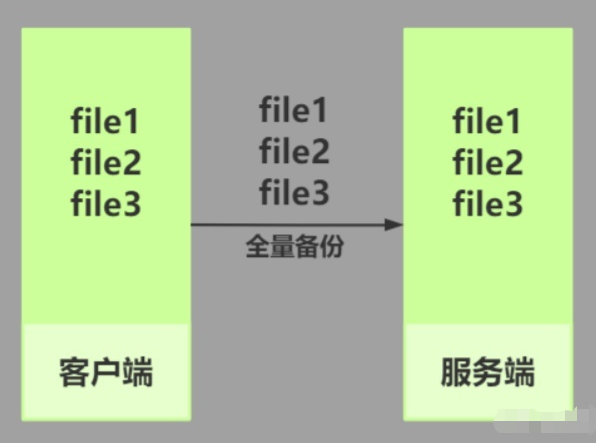
4.2 增量备份
增量备份:备份上一此备份后新增的数据
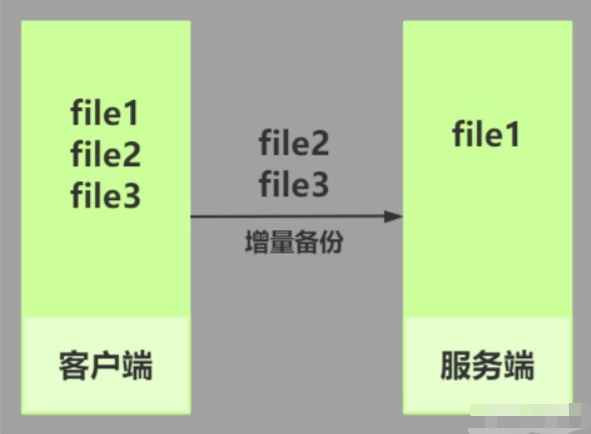
五、rsync的传输方式(推+拉)
方式一:推
push 推:
推:所有主机推送本地数据到Rsync备份服务器,会导致数据同步缓慢(适合少量的数据备份)
也就是:客户端将数据从本地推送至服务端
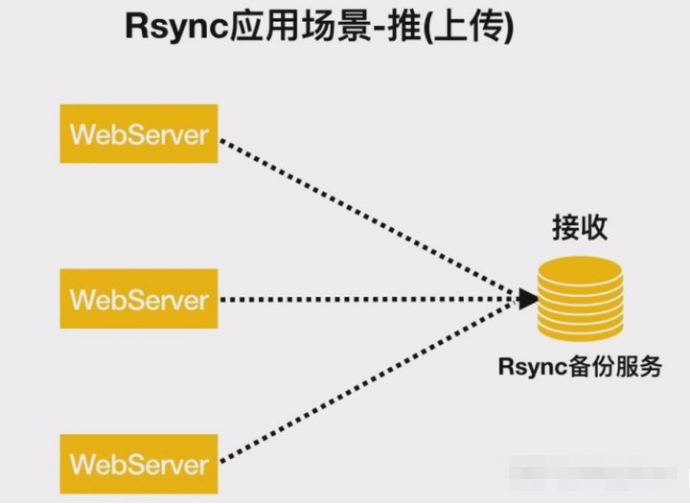
方式二:拉
pull 拉:
拉:rsync备份服务端拉取所有主机上的数据,会导致备份服务器开销过大
也就是:客户端将数据从服务端拉取到本地
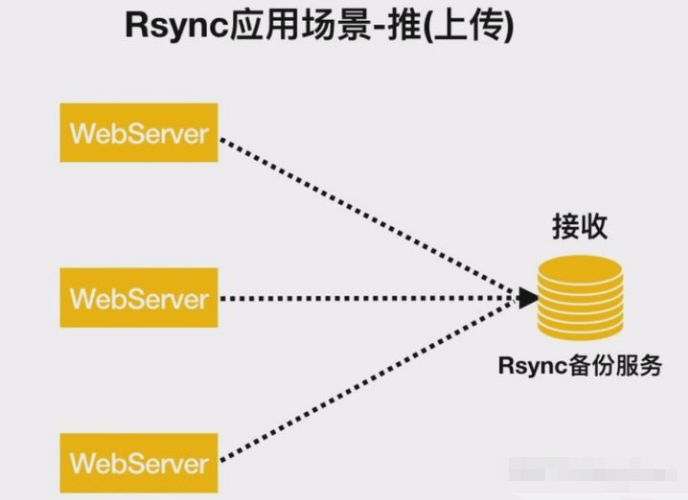
rsync大数据量备份(了解)
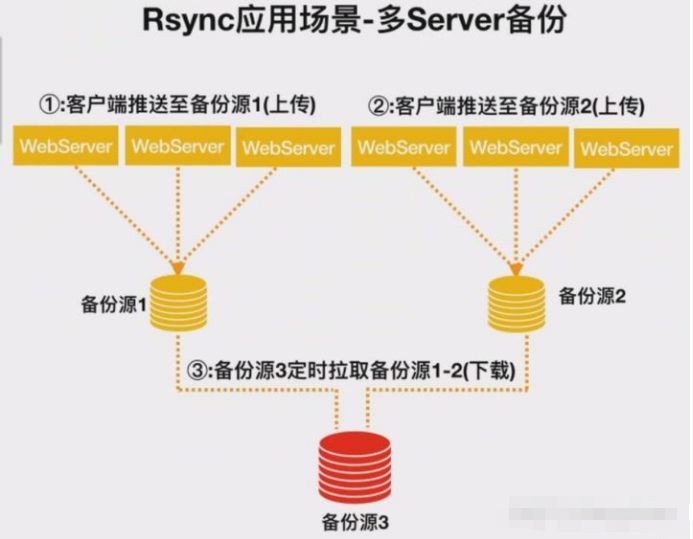
rsync异地数据备份(了解)
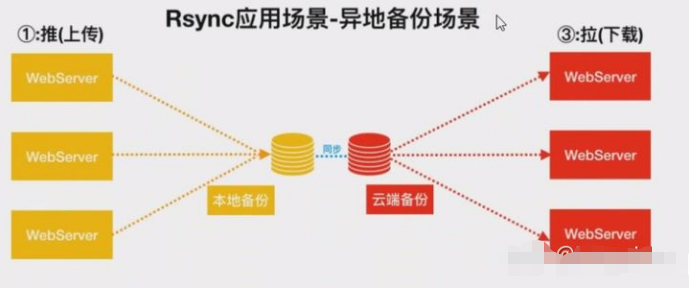
六、rsync传输模式
1.本地方式(类似于cp,不支持推送和拉取,只是单纯的复制)
2.远程方式(类似于scp,又不同于scp),scp只支持全量备份,rsync支持增量备份和差异备份
3.守护进程方式(客户端和服务端)
七、rsync使用
-a #归档模式传输, 等于-tropgDl -t -r -o -p -g -D -l
-v #详细模式输出, 打印速率, 文件数量等
[root@m01 ~]# rsync -v ./2.txt root@172.16.1.41:/opt/
-z #传输时进行压缩以提高效率
[root@m01 ~]# rsync -vz ./2.txt root@172.16.1.41:/opt/
-r #递归传输目录及子目录,即目录下得所有目录都同样传输。
[root@m01 ~]# rsync -vzr ./a root@172.16.1.41:/opt/
-t #保持文件时间信息
[root@m01 ~]# rsync -vzrt ./a/b/c/2.txt root@172.16.1.41:/opt/
-o #保持文件属主信息
-g #保持文件属组信息
[root@m01 ~]# rsync -vzrtgo ./a/b/c/2.txt root@172.16.1.41:/opt/
-p #保持文件权限
[root@m01 ~]# rsync -vzrtgop ./a/b/c/2.txt root@172.16.1.41:/opt/
-l #保留软连接
[root@m01 ~]# rsync -vzrtgopl ./* root@172.16.1.41:/opt/
-P #显示同步的过程及传输时的进度等信息
[root@m01 ~]# rsync -vzrtgoplP ./* root@172.16.1.41:/opt/
-D #保持设备文件信息
[root@m01 dev]# rsync -vzrtgDopl /dev/tty1 root@172.16.1.41:/opt/
-L #保留软连接指向的目标文件
-e #使用的信道协议,指定替代rsh的shell程序
--append # 指定文件接着上次传输中断处继续传输
--append-verify # 使用参数续传(在断点续传之后,验证一下文件,如果不同,修复文件)
--exclude=PATTERN # 指定排除不需要传输的文件
[root@m01 ~]# rsync -avzP --append-verify --exclude=2.txt ./* root@172.16.1.41:/opt/
--exclude-from=file # 按照文件指定内容排除
[root@m01 ~]# rsync -avzP --append-verify --exclude-from=/tmp/exclude.txt ./* root@172.16.1.41:/opt/
--bwlimit=100 # 限速传输(单位:MB)
[root@m01 ~]# rsync -avzP --append-verify --bwlimit=10 ./* root@172.16.1.41:/opt/
--delete # 让目标目录和源目录数据保持一致
--password-file=xxx # 使用密码文件
--port # 指定端口传输
八、rsync守护进程模式
8.1 服务端
1、安装
[root@backup ~]# yum install -y rsync
2、修改配置文件
[root@m01 ~]# vim /etc/rsyncd.conf
uid = rsync
gid = rsync
port = 873
fake super = yes
use chroot = no
max connections = 200
timeout = 600
ignore errors
read only = false
list = false
auth users = rsync_backup
secrets file = /etc/rsync.passwd
log file = /var/log/rsyncd.log
#####################################
[backup]
comment = welcome to backup!
path = /backup
[linux]
comment = welcome to linux!
path=/tmp/linux
3、创建系统用户
[root@backup opt]# groupadd rsync -g 666
[root@backup opt]# useradd rsync -u 666 -g 666 -M -s /sbin/nologin -r
4、创建密码文件
[root@backup opt]# echo "rsync_backup:123456" > /etc/rsync.passwd
5、授权(必须授权为600)
[root@backup opt]# chmod 600 /etc/rsync.passwd
6、创建备份目录
[root@backup opt]# mkdir /backup
[root@backup opt]# mkdir /tmp/linux
7、目录授权
[root@backup opt]# chown rsync.rsync /backup/
[root@backup opt]# chown rsync.rsync /tmp/linux/
8、关闭防火墙和selinux
[root@backup opt]# systemctl disabel --now firewalld
[root@backup opt]# setenforce 0
9、启动rsyncd服务
[root@backup opt]# systemctl start rsyncd
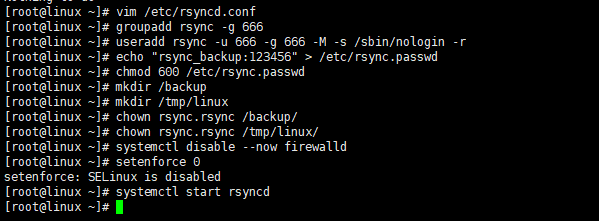
8.2 客户端
方法一:自己输入密码
[root@m01 ~]# rsync -avzP ./* rsync_backup@172.16.1.41::backup
rsync_backup : 虚拟用户,只在数据传输时使用
172.16.1.41 : backup服务端的IP
backup : 模块名称
方法二:设置密码文件,运行时读取
1、编写密码文件
[root@backup opt]# echo "123456" > /etc/rsync.passwd
2、授权
[root@m01 ~]# chmod 600 /etc/rsync.passwd
3、连接
[root@m01 ~]# rsync -avzP --password-file=/etc/rsync.passwd ./* rsync_backup@172.16.1.41::linux
方法三:添加环境变量
1、定义环境变量
export RSYNC_PASSWORD=123456
2、同步
[root@m01 ~]# rsync -avzP ./* rsync_backup@172.16.1.41::linux
九、rsync实时同步
rsync是不支持实时同步的,通常我们借助于inotify这个软件来实时监控文件变化,一旦inotify监控到文件变,则立即调用rsync进行同步。
1、安装inotify(装在客户端)
[root@m01 ~]# yum -y install inotify-tools
2、inotify参数介绍
-m 持续监控
-r 递归
-q 静默,仅打印时间信息
--timefmt 指定输出时间格式
--format 指定事件输出格式
%Xe 事件
%w 目录
%f 文件
-e 指定监控的事件
access 访问
modify 内容修改
attrib 属性修改
close_write 修改真实文件内容
open 打开
create 创建
delete 删除
umount 卸载
3、开始监控
[root@m01 ~]# /usr/bin/inotifywait -mrq --format '%Xe %w %f' -e create,modify,delete,attrib,close_write /root
4、实时监控并同步
[root@m01 ~]# /usr/bin/inotifywait -mrq --format '%Xe %w %f' -e create,modify,delete,attrib,close_write /root | while read line;do
cd /root
rsync -avzP --delete --password-file=/etc/rsync.passwd ./* rsync_backup@172.16.1.41::backup
done


